Counter-Strike 1.6 - это популярная командная игра, которая привлекает множество игроков по всему миру. Один из важных аспектов, на который нужно обратить внимание при настройке игры, это raw mouse input.
Raw mouse input - это особенность игры, которая передает сырые данные с мыши прямо в игровой движок, обходя обработку операционной системой. Включение raw mouse input может улучшить точность и реакцию мыши в игре, особенно для опытных игроков.
Некоторым игрокам может быть комфортнее играть без raw mouse input. Например, если у вас установлены дополнительные программы для мыши, которые уже выполняют подобную обработку данных, включение raw mouse input может вызывать конфликты. В таком случае, отключение raw mouse input может быть полезным.
Чтобы отключить raw mouse input в Counter-Strike 1.6, откройте консоль, нажав клавишу "~" на клавиатуре. Введя команду "m_rawinput 0" и нажав Enter, вы отключите raw mouse input. Если вы захотите снова включить raw mouse input, введите команду "m_rawinput 1".
Отключение raw mouse input в Counter-Strike 1.6: причины и польза

Отключение raw mouse input делает движение мыши более стабильным и предсказуемым. Когда raw mouse input включен, игра получает данные без предварительной обработки, что может вызвать неожиданные результаты. Некоторые игроки считают, что с отключенным raw mouse input движение мыши становится плавнее и точнее, что может улучшить их игровые навыки.
Удобство также является причиной отключения raw mouse input. В некоторых случаях игрокам удобнее управлять мышью с помощью драйвера или программы, предоставляющих дополнительные функции и настройки. Отключение raw mouse input позволяет использовать эти инструменты для настройки мыши по своим предпочтениям.
Несмотря на пользу, которую может принести отключение raw mouse input, каждому игроку все же следует экспериментировать и находить комфортный баланс между включенной и отключенной функцией. В конечном итоге, выбор зависит от индивидуальных предпочтений и стиля игры каждого игрока.
Необходимость отключения raw mouse input
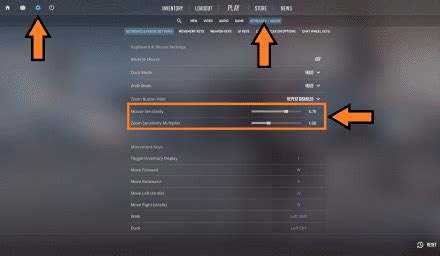
В игре Counter-Strike 1.6 может возникнуть необходимость отключить raw mouse input по нескольким причинам. Во-первых, режим raw mouse input позволяет игроку контролировать движение курсора мыши с высокой точностью и без каких-либо фильтров или обработки со стороны игры. Однако, некоторым игрокам это может мешать и вмешиваться в их привычное движение мыши.
Кроме того, в некоторых случаях наличие включенного raw mouse input может вызывать проблемы со счетчиком кадров в игре и приводить к лагам или падению производительности.
Если у вас возникли проблемы или хотите отключить raw mouse input, выполните следующие инструкции.
Проверка и настройка raw mouse input
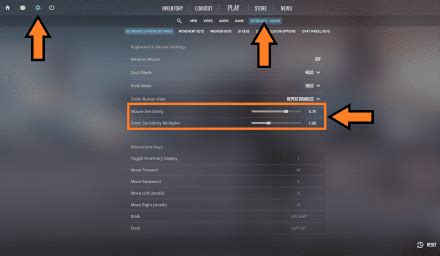
Чтобы проверить и настроить raw mouse input в Counter-Strike 1.6, сделайте следующее:
- Откройте игру и зайдите в настройки.
- Найдите вкладку "Управление" или "Мышь".
- Найдите настройку raw mouse input.
- Проверьте текущее значение. "Включено" означает включен, а "Выключено" — выключен.
- Если raw mouse input включен и вы хотите отключить его, щелкните на соответствующем переключателе или опции, чтобы изменить значение на "Выключено" или "Выкл".
- Если raw mouse input выключен и вы хотите включить его, щелкните на соответствующем переключателе или опции, чтобы изменить значение на "Включено" или "Вкл".
- После изменения значения raw mouse input сохраните настройки и перезапустите игру, чтобы изменения вступили в силу.
Проверьте работу мыши в игре, чтобы убедиться, что изменения значения raw mouse input соответствуют вашим предпочтениям и требованиям.
Шаги для проверки текущего значения raw mouse input
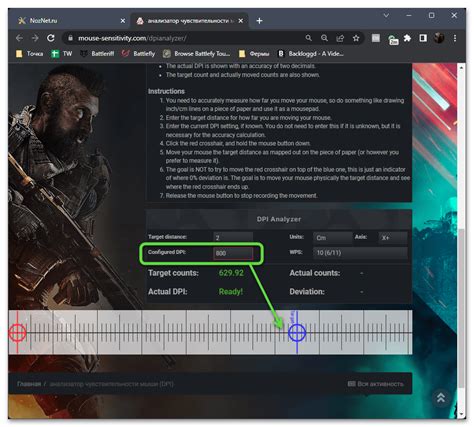
Чтобы узнать, включено ли raw mouse input в Counter-Strike 1.6, выполните следующие действия:
- Запустите игру Counter-Strike 1.6 на вашем компьютере.
- Откройте настройки игры, выбрав пункт меню "Options".
- В открывшемся окне настроек перейдите на вкладку "Mouse Settings".
- В разделе "Mouse Filter" проверьте, есть ли у вас возможность выбора опции "Raw Input".
- Если опция "Raw Input" доступна, то она уже включена. В противном случае она отключена.
Raw mouse input включает прямую передачу сигнала с мыши на игру, минуя драйверы операционной системы. Включение raw mouse input может улучшить точность и отзывчивость мыши в игре Counter-Strike 1.6.
Шаги для настройки значений raw mouse input
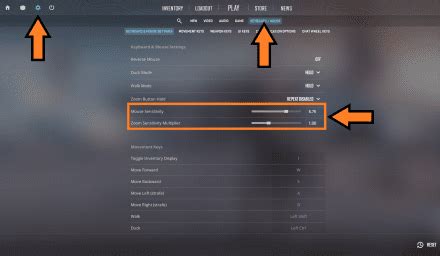
Если вы хотите отключить обработку «сырых» (raw) данных от мыши в Counter-Strike 1.6, следуйте этим шагам:
Шаг 1:
Запустите игру Counter-Strike 1.6 и перейдите в главное меню.
Шаг 2:
Откройте консоль, нажав клавишу "~" (тильда) на клавиатуре.
Шаг 3:
В консоли введите команду "m_rawinput 0" и нажмите клавишу "Enter".
Эта команда отключает обработку «сырых» данных от мыши.
Шаг 4:
Закройте консоль, нажав клавишу "~" (тильда).
Шаг 5:
Настройка значений raw mouse input завершена. Ваши изменения вступят в силу сразу же после закрытия консоли.
Теперь мышь будет работать в соответствии с обработкой данных, предусмотренной операционной системой, а не игрой.
Настройка raw mouse input через конфигурационный файл
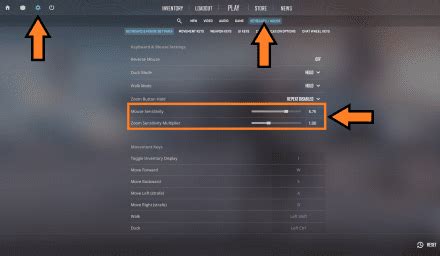
Для отключения raw mouse input в игре Counter-Strike 1.6 необходимо провести определенные настройки в конфигурационном файле. Следуйте инструкциям ниже, чтобы выполнить эти действия:
1. Найдите папку, где установлена игра, обычно "C:/Program Files/Counter-Strike 1.6" или "C:/Program Files (x86)/Counter-Strike 1.6".
2. Откройте папку "cstrike" внутри папки с игрой и найдите файл "config.cfg".
3. Создайте резервную копию файла "config.cfg" на случай ошибки.
4. Откройте файл "config.cfg" с помощью Notepad.
5. Найдите строку "m_rawinput" и поменяйте значение на "0" или добавьте новую строку "m_rawinput 0".
6. Сохраните и закройте файл "config.cfg".
7. Запустите игру Counter-Strike 1.6 и убедитесь, что raw mouse input больше не активирован. Теперь вы сможете наслаждаться игрой с обычным вводом мыши.
Следуйте этим простым шагам, чтобы выключить raw mouse input в игре Counter-Strike 1.6 и настроить вашу игру так, как вам удобно.
Открытие и редактирование конфигурационного файла
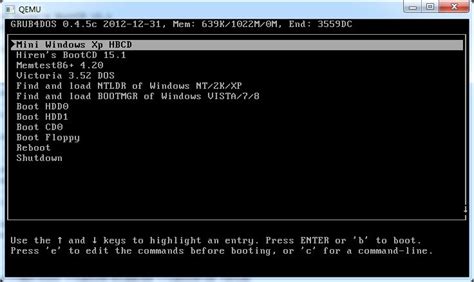
Для отключения raw mouse input в игре Counter-Strike 1.6, необходимо отредактировать конфигурационный файл.
Шаги по открытию и редактированию файла следующие:
- Откройте папку с установленной игрой Counter-Strike 1.6.
- Найдите файл config.cfg в папке с игрой.
- Откройте файл config.cfg с помощью текстового редактора, например, Блокнота.
- Найдите строку с параметром "m_rawinput" или "m_rawinput 1".
- Измените значение параметра с "1" на "0", чтобы отключить raw mouse input. Если строки с таким параметром нет, вы можете добавить ее самостоятельно.
- Сохраните изменения в файле config.cfg.
- Закройте файл config.cfg и запустите игру Counter-Strike 1.6.
После выполнения этих шагов, raw mouse input будет отключен в игре. Теперь вы сможете использовать обычное управление мышью.
Добавление и изменение параметров raw mouse input в конфигурации
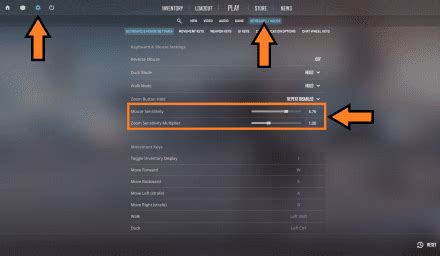
Для отключения или изменения параметров raw mouse input в игре Counter-Strike 1.6, необходимо внести соответствующие изменения в конфигурационный файл.
1. Откройте файл config.cfg или userconfig.cfg в текстовом редакторе. Этот файл находится в папке с игрой или в вашем профиле игры.
2. Найдите строку с "m_rawinput" или "m_customaccel". Если ее нет, добавьте в файл.
3. Чтобы отключить raw input, установите "m_rawinput" на "0". Чтобы включить raw input, установите "1".
4. Чтобы изменить custom mouse acceleration, установите "m_customaccel" на "0" для отключения или другое значение для настройки ускорения.
5. Сохраните изменения и закройте файл.
Теперь Counter-Strike 1.6 будет использовать новые параметры raw input согласно вашим настройкам.